iPados 15 업데이트 후 아이패드에서의 튕김 현상 해결하기
by 오준희 업데이트 시간 2022-02-17 / 업데이트 대상 iPhone Fix
“방금 제 iPad iOS 소프트웨어 업그레이드를 마쳤는데 전원을 켜거나 끄거나 다른 아무것도 할 수가 없어요!” -- Apple 고객센터 질의응답에서
iPad가 계속해서 고장나나요? 우리가 iPad로 이메일을 확인하거나, 페이스북을 하거나, 파일을 열거나, 음악을 듣고 있을 때 등 예고없이 갑자기 고장난 적이 있나요? iPad가 고장나면 화면은 그저 하얗게 변하고 어떻게 해야할 지 몰라 발만 동동구르게 되지요. 가끔은 화면에 Apple 로고만 뜨는 경우도 있습니다. 이 모든 상황이 가리키는 것은 하나죠. iPad가 고장나서 수리가 필요하다는 것.
iOS 15 업그레이드 이후 아이패드 고장 문제를 해결하는 Top 4방법
1. iPad 재부팅하기
만약 여러분의 iPad가 고장나 반복해서 재시작하는 문제를 겪고 있다면, 여기서 문제해결을 위한 가장 간단한 방법은 재부팅입니다. 직접 재부팅를 할 수 없다면 강제로 재부팅을 해야겠죠. 아래의 지침을 따라서 iPad의 반복 고장 문제를 고쳐보세요.
1단계: 전원과 홈버튼을 동시에 꾹 누르고 iPad 화면에 빨간 슬라이더가 나타날 때까지 손을 떼지 말아주세요.
2단계: 슬라이더를 옆으로 밀어서 전원을 종료해주세요.
3단계: 전원 버튼을 Apple 로고가 나타날 때까지 꾹 눌러주세요.
2. iPad 강제 재부팅하기
만약 재부팅을 했는데도 iPad 고장 이슈가 해결되지 못했다면, 더 강력한 방법으로 iPad를 재부팅해야 합니다. 아래 지침을 따라서 더 강력하고 효과적으로 iPad를 리셋하여 고장 문제를 해결해보세요.
1단계: 전원 버튼과 홈버튼을 동시에 길게 눌러주세요. 여기서 유의하셔야 할 점은 홈버튼을 길게 누르면 Siri를 호출하게 됩니다. 하지만 무시하고 약 10초 정도 길게 누르고 화면이 검어지고 Apple 로고가 나타날 때까지 손을 떼지 말아주세요.
2단계: iPad가 완전히 재부팅되고 잠금화면이 나타날 때까지 기다려주세요. 이 방법으로 iPad가 계속 고장나는 이슈가 해결됐기를 바랍니다.
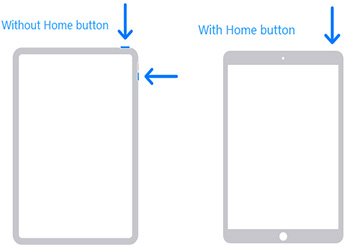
3. iPad 소프트웨어 업데이트하기
보통은, iPad를 업데이트하면 그동안 기기에서 발생하던 다양한 문제들이 해결되기 마련입니다. 아래 지침을 따라서 iPad를 업데이트해주세요.
1단계: iPad가 충전기에 연결된 것을 꼭 확인해주시고 업데이트에 시간이 꽤 걸릴 수 있다는 것 또한 유념해주시길 바랍니다. 또한, iPad 업데이트 전에 iTunes나 iCloud를 통해 백업해두는 것을 추천드립니다.
2단계: iPad가 원활한 Wi-Fi 네트워크에 연결 되었는지 확인해주세요. “설정” -> “일반” -> “소프트웨어 업데이트”로 가주세요.
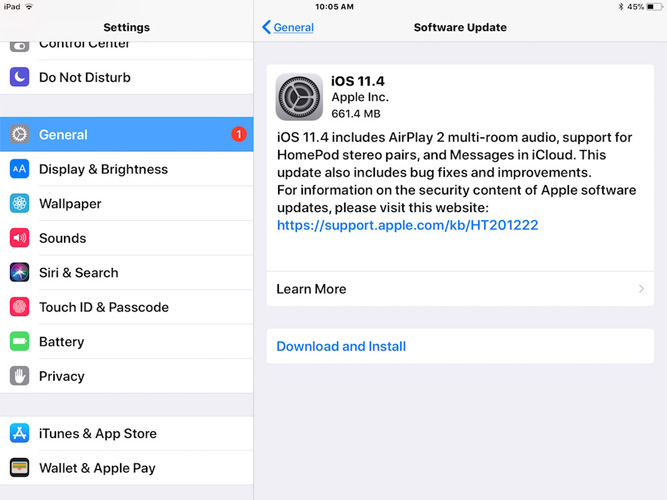
3단계: iOS가 자동적으로 적용가능한 업데이트가 있는지 탐색할 것입니다. 업데이트가 가능하다면, 다운로드 버튼을 클릭하셔서 다운로드를 시작해주세요.
4단계: 다운로드가 완료 되고 나면, 업데이트를 설치할 것인지 묻는 창이 뜰 겁니다. 설치를 클릭하셔서 iOS 업데이트를 진행해주세요.
4. 데이터 손실 없이 iPad 고장 이슈 해결하기
만약 위의 방법이 모두 실패했더라도 괜찮습니다. 그때는 Tenorshare ReiBoot(테너쉐어 레이부트)를 사용하시면 됩니다. 이 툴은 모든 Apple 기기에서 사용 가능하며 iOS 업데이트 iPad 다운로드 이슈 해결에 도움을 줄 수 있습니다. 또한 이 툴은 하나의 클릭만으로 Apple 기기에서 발생하는 모든 문제의 해결방법을 제공해줍니다. 아래에 ReiBoot(레이부트)를 통하여 사용할 수 있는 지침 가이드가 있으니 읽고 따라주세요.
1단계: ReiBoot(레이부트)를 컴퓨터에서 실행하고 iPad를 케이블을 통해 컴퓨터에 연결해주세요. 프로그램이 기기를 인식하면 “시작”을 클릭해주세요.

2단계: “스탠다드 복구”를 선택하고 실행해주세요.

3단계: “다운로드”를 클릭하여 펌웨어 패키지를 다운로드 해주세요.

4단계: 다운로드가 완료되는 대로 “스탠다드 복구 시작”을 눌러 복구 프로세스를 시작해주세요.

요약
위의 기사들은 iPad가 반복해서 고장나고 재시작되는 문제를 여러 가지 방법으로 해결하는 것에 초점을 두어 작성되었습니다. 만약 가장 간단하고 부작용 없이 iPad 고장 문제를 해결하고 싶으시다면, Tenorshare ReiBoot(테너쉐어 레이부트)를 이용하는 것을 적극 추천드립니다. 이 툴은 여러분의 iPad가 계속해서 고장나는 이슈를 간단한 몇 가지 단계를 거쳐 확실히 해결해줄 것이며 또한, 기기 내 다른 여러 문제 또한 정리하여 현재 사용하고 계시는 iPad의 기능과 속도까지 향상시켜줄 수 있는 유용한 툴입니다. 본 포스트의 내용과 관련하여 제시하거나 덧붙일 의견이 있다면 아래 댓글창에 남겨주시면 감사하겠습니다.









